۱. برنامه های مصرف کننده ی حافظه را شناسایی کنید
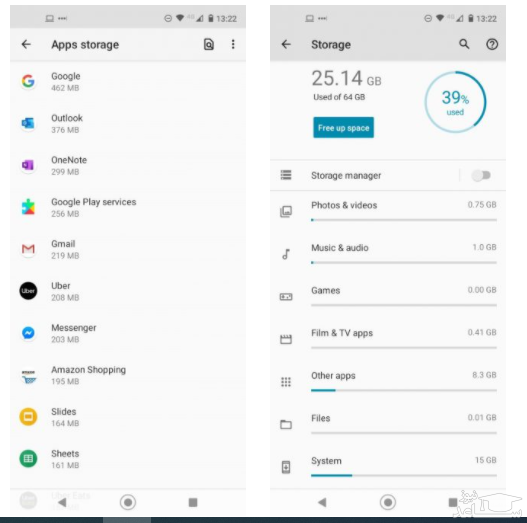
با ورود به تنظیمات (Settings) و سپس بخش ذخیره سازی (Storage) و انتخاب سایر برنامه ها (Other Apps)، می توانید هرکدام از این برنامه ها را شناسایی کنید. منتظر بمانید فهرست به روزرسانی شود. درادامه، روی گزینه ی منو موجود در گوشه ی سمت راست قسمت بالا ضربه بزنید و مرتب سازی براساس حجم را انتخاب کنید.
هنگامی که می دانید بیشترین فضا به کدام یک از برنامه ها اختصاص پیدا کرده است، می توانید با ورود به تنظیمات و سپس برنامه ها و اعلان ها (Apps & notifications)، تمام آن ها را مشاهده کنید و درصورت تمایل، کارهایی مانند حذف یا پاک کردن دیتا را انجام دهید.
۲. حذف کردن محتواهای آفلاین
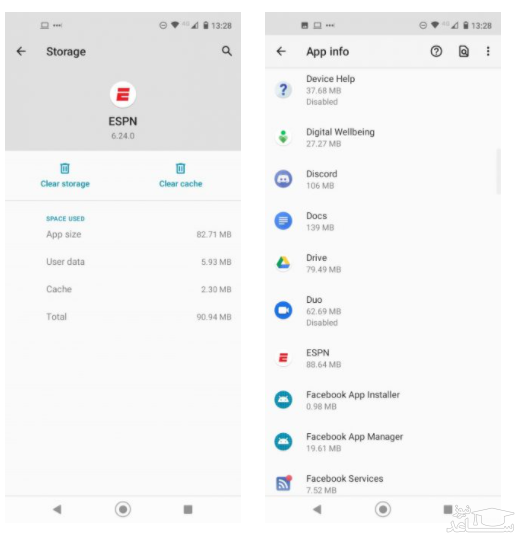
در صورتی که فضای کافی دارید، صرفه جویی در مصرف محتوا برای استفاده ی آفلاین می تواند عالی باشد؛ در غیر این صورت، با صحنه ای جالب مواجه خواهید شد و آن هم اتمام ظرفیت ذخیره سازی است. با استفاده از فایل های یادداشت ضروری خود و ممانعت از بارگیری فایل های بزرگ و حجیم از سرویس های ابری، می توانید در مصرف فضای ذخیره سازی صرفه جویی کنید.
برای پاک سازی محتوای آفلاین که قبلا در دستگاه خود ذخیره سازی کرده اید، دو راه حل خواهید داشت. با ورود به تنظیمات (Settings) و سپس بخش برنامه ها و اعلان ها (Apps & Notifications)، می توانید همه ی برنامه ها را مشاهده کنید و با انتخاب هرکدام، وارد صفحه ای جدید شوید. در این بخش، باید گزینه ی ذخیره سازی و کش (Storage and Cache) و درنهایت، Clear Cache را انتخاب کنید.
بد نیست بدانید امکان استفاده از برنامه های معتبر شخص ثالث هم وجود دارد؛ برنامه های که می تواند تمام فایل های کش را پاک کنند. در میان آن ها، ابزار SD Maid گزینه ی مناسبی خواهد بود.
لینک دانلود: SD Maid
۳. انتقال تصاویر به فضای ابری
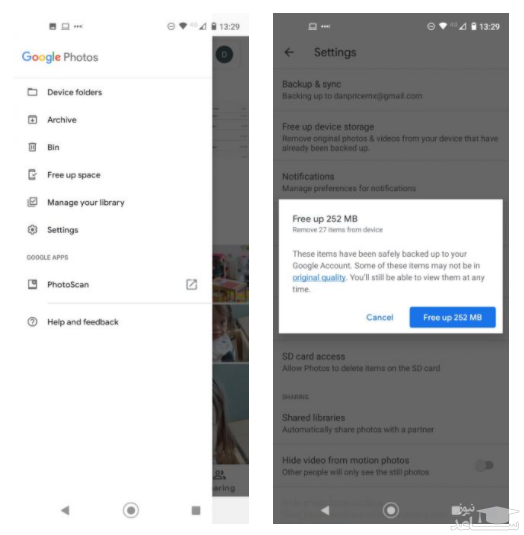
همان طورکه می دانید، فایل های تصویری می توانند فضای زیادی را اشغال کنند و شما با ذخیره سازی تصاویر در Google Photos، می توانید آن ها را از حافظه ی ذخیره سازی پاک سازی کنید. این کار باعث صرفه جویی در مصرف فضای ذخیره سازی خواهد شد و بدین ترتیب، توانسته اید حافظه ی ذخیره سازی دستگاه را افزایش دهید.
با ورود به Google Photos، می توانید منو و گزینه ی Free Up Space را انتخاب کنید. این کار باعث خواهد شد گوشی شما کاملا اسکن شود و درنهایت، خواهید دید که از چه تعداد تصویر پشتیبان تهیه شده است تا بتوانید آن ها از از حافظه ی ذخیره سازی دستگاه برای آزادسازی فضای ذخیره سازی حذف کنید.
۴. انتقال محتوا به کارت SD
اگر گوشی میان رده دارید، احتمالا به خشاب کارت حافظه جانبی مجهز خواهد بود. این موضوع به دلیل کم بودن فضای ذخیره سازی داخلی آن ها است که بدین ترتیب سعی شده ضعف آن پوشش داده شود. اندروید این قابلیت را دارد که ازطریق آن، بتوانید کارت حافظه ی جانبی را به عنوان فضای ذخیره سازی داخلی تعیین کنید. برای انجام این کار، باید وارد تنظیمات شوید و از بخش ذخیره سازی (Storage)، نام مربوط به اس دی کارت را انتخاب کنید. سپس، روی سه نقطه ی عمودی در گوشه ی سمت راست ضربه بزنید و تنظیمات مربوط به ذخیره سازی را انتخاب کنید. درپایان با ضربه زدن روی گزینه ی Format as Internal، فرایند را آغاز کنید.
۵. از برنامه ی Google Files استفاده کنید
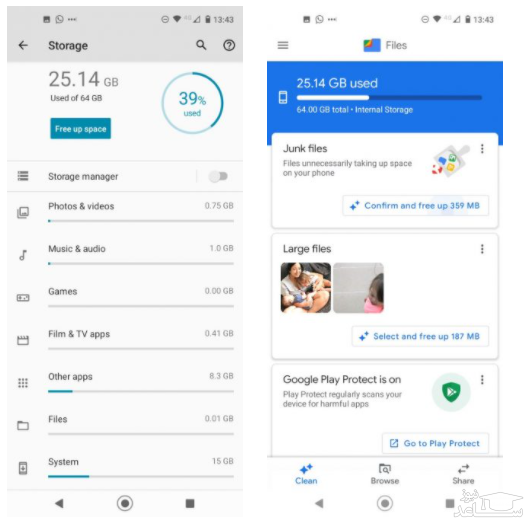
البته یکی از ویژگی های مهم این برنامه که نادیده گرفته شد، ابزار Free Up Space آن است که مستقیما در برنامه ی تنظیمات اندروید وجود دارد. برای استفاده از آن، باید وارد تنظیمات شوید و روی گزینه ی ذخیره سازی (Storage) ضربه بزنید تا بتوانید گزینه ی Free Up Space را انتخاب کنید.
برنامه ی Files به صورت خودکار باز خواهد شد و تمام فضای ذخیره سازی شما را بررسی و ارزیابی خواهد کرد. این فرایند می تواند تمام فایل ها و هرچیزی را شناسایی کند و نمایش دهد؛ البته این شما هستید که تصمیم نهایی را برای حذف تمام اطلاعات خواهید گرفت.
لینک دانلود: Files
۶. استفاده از ابزار مدیریت ذخیره سازی اندروید
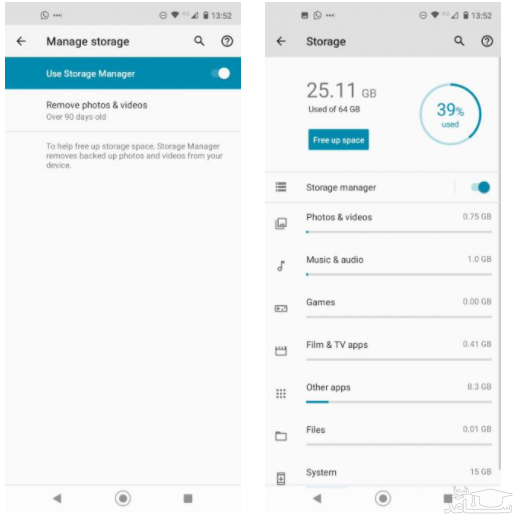
۷. اطلاعات مربوط به بخش دانلود را حذف کنید
یکی از کارهایی که با گوشی هوشمند خود انجام می دهیم، دانلود فایل های صوتی و ویدئویی و اسناد مختلف است که به صورت خودکار در بخش Downloads دستگاه ذخیره سازی می شوند. احتمالا به بیشتر فایل های دانلودشده نیاز ندارید؛ البته این موضوع به تصمیم نهایی شما بعد از بررسی های لازم مربوط است.
برای بررسی و پاک سازی اطلاعات ذخیره سازی در بخش دانلودها، باید وارد مدیریت فایل های اندروید شوید و درادامه، روی بخش Downloads ضربه بزنید. در این بخش، می توانید تمام اطلاعات ذخیره شده را مشاهده کنید. اگر تصمیم گرفتید تعدادی از آن ها را حذف کنید، کافی است روی یکی از آن ها ضربه بزنید و نگه دارید تا کادر کناری مربوط به انتخاب هرکدام باز شود. سپس، با ضربه زدن روی فایل های دلخواهتان و درادامه، انتخاب گزینه ی Remove یا Delete، می توانید آن ها را حذف کنید. این کار باعث آزادشدن بخش عمده ای از فضای ذخیره سازی گوشی اندرویدی خواهد شد.
۸. پاک کردن کش
تعداد زیادی از برنامه های اندروید برای ارائه ی عملکرد بهتر از کش استفاده می کنند. این داده های ذخیره شده می توانند در زمان صرفه جویی کنند؛ اما فایل هایی که ذخیره می کنند، ضروری نیستند. اگر باید در سریع ترین زمان ممکن بخشی از فضای ذخیره سازی گوشی هوشمند خود را پاک کنید، حافظه ی نهان یا کش می تواند بهترین گزینه باشد.
برای پاک سازی کش وارد تنظیمات شوید و از بخش برنامه ها (Applications)، گزینه ی مدیریت برنامه ها (Application Manager) را انتخاب کنید. درادامه، روی برنامه ی مدنظرتان ضربه بزنید. در فهرست جدیدی که نمایش داده خواهد شد، باید وارد بخش ذخیره سازی (Storage) شوید و به منظور پاکسازی کش، گزینه ی Clear Cache را انتخاب کنید.
اگر قصد دارید تمام اطلاعات کش گوشی هوشمند خود را پاک کنید، می توانید با ورود به تنظیمات و سپس بخش ذخیره سازی (Storage) و درادامه انتخاب Cached Data، تمام اطلاعات موجود روی دستگاه را حذف کنید.



 چگونه کاربران را در پاسخ دادن به توییت هایمان محدود کنیم؟
چگونه کاربران را در پاسخ دادن به توییت هایمان محدود کنیم؟






























































